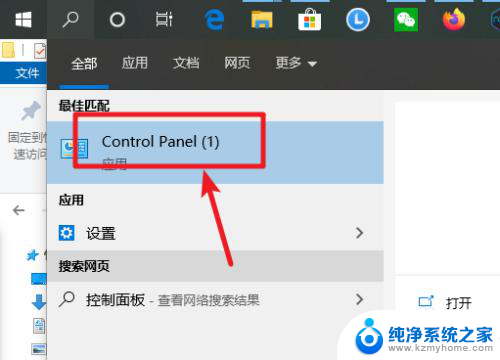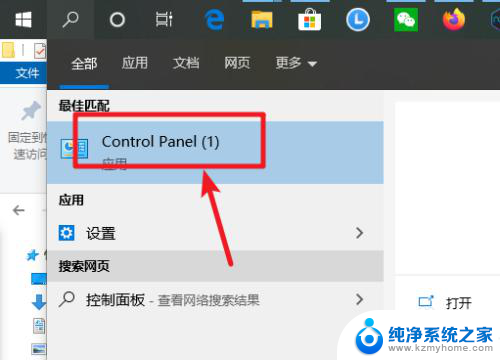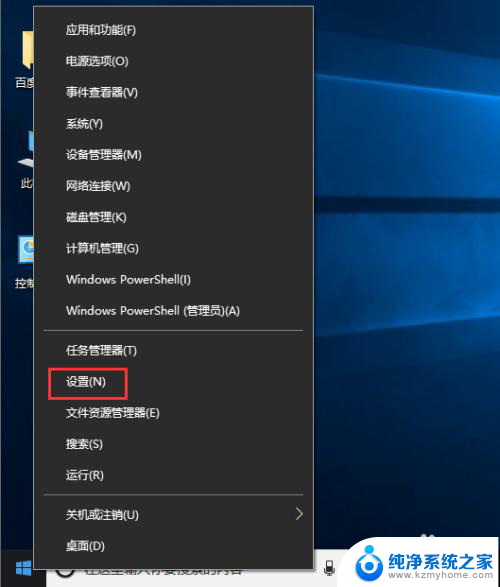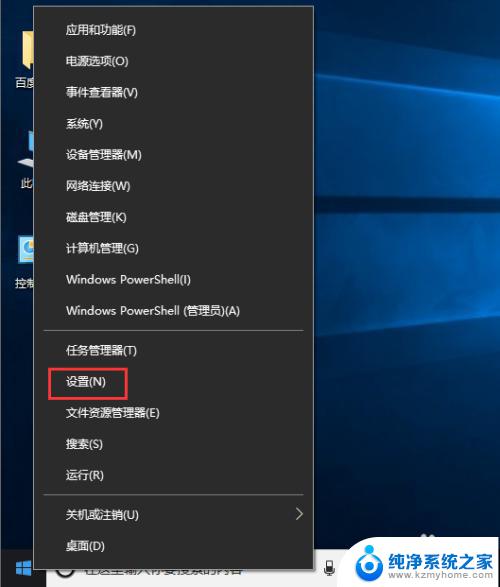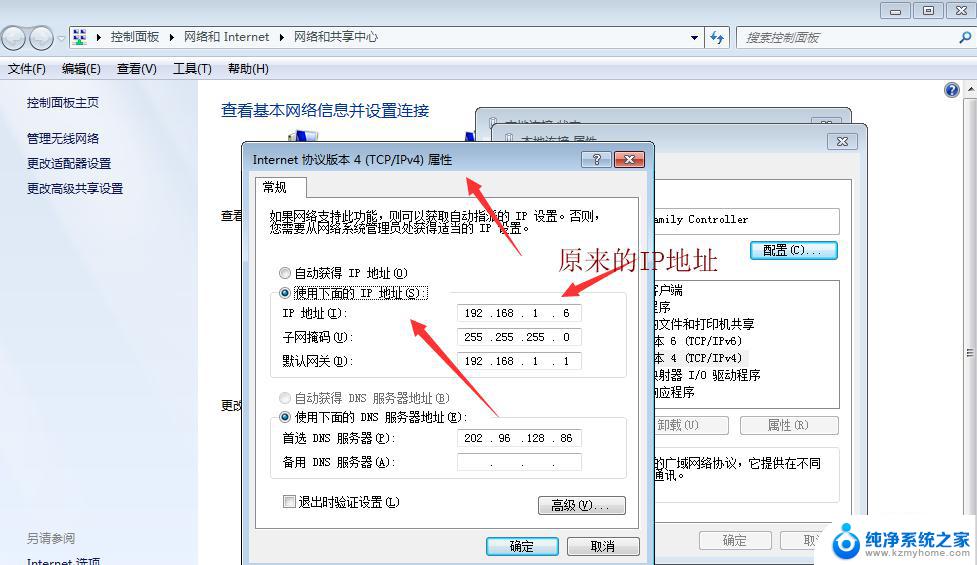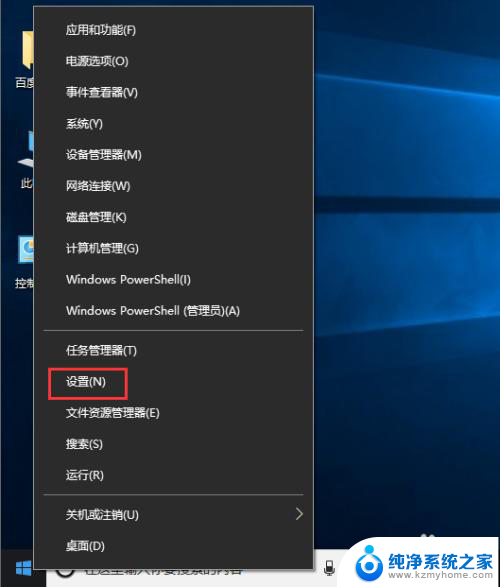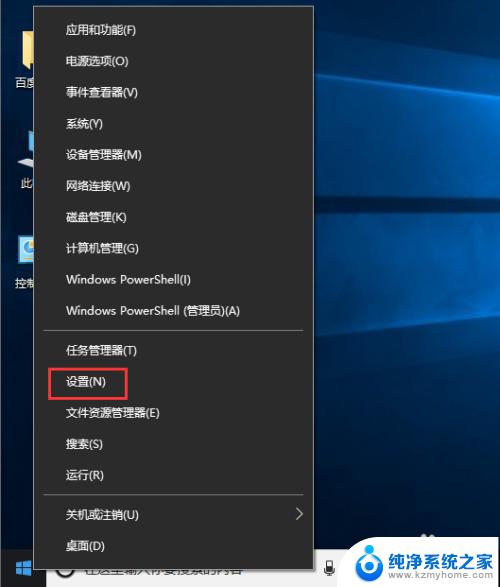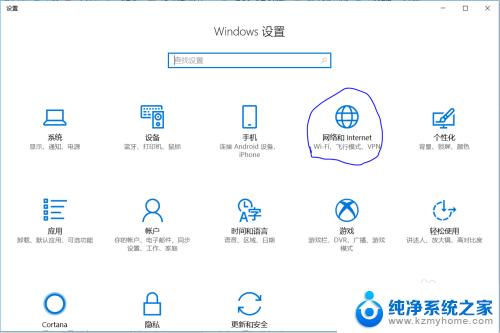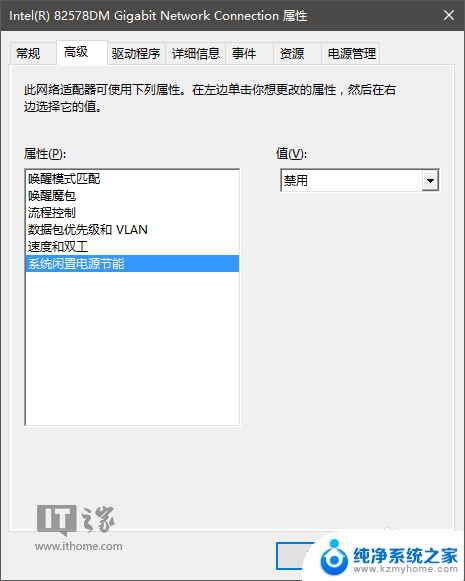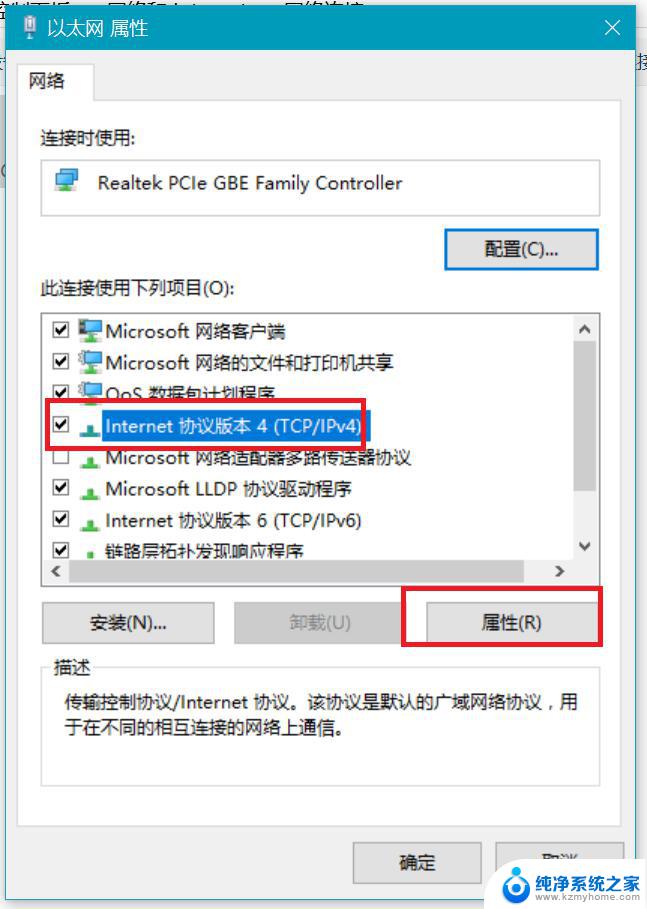windows10 修改dns win10怎样修改dns地址
更新时间:2024-02-22 11:01:19作者:yang
Windows 10 是微软公司推出的一款操作系统,拥有强大的功能和用户友好的界面,在使用Windows 10的过程中,我们经常需要修改DNS地址来优化网络连接速度和安全性。DNS(Domain Name System)是将域名转换为IP地址的系统,它在网络通信中起着至关重要的作用。对于想要修改DNS地址的Win10用户来说,这是一个相对简单的操作。下面我们将介绍Win10如何修改DNS地址,以帮助您更好地管理和配置网络连接。
步骤如下:
1.搜索控制面板并打开。
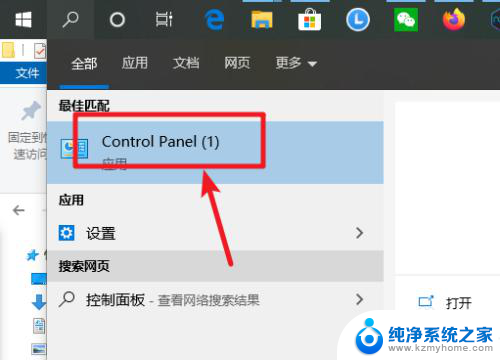
2.点网络和internet。
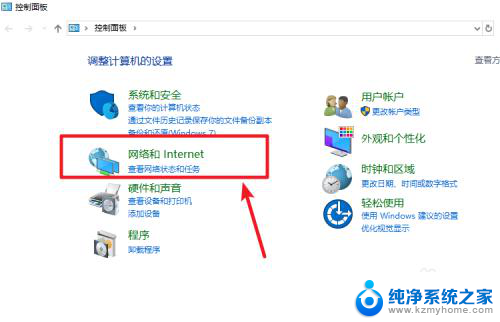
3.点网络和共享中心。
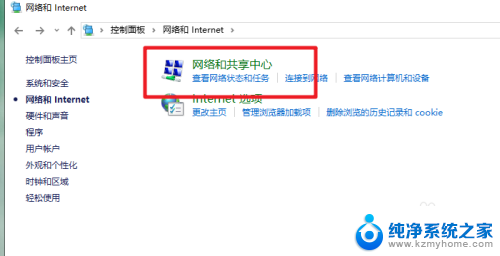
4.点更改适配器设置。
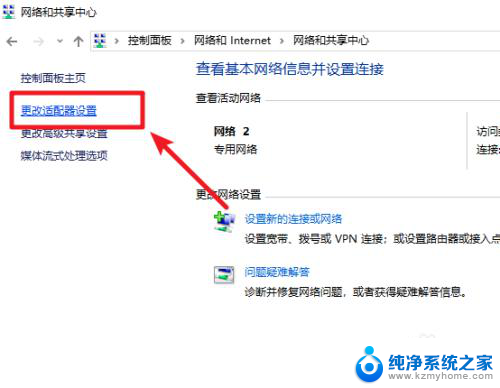
5.找到网络连接右键属性。
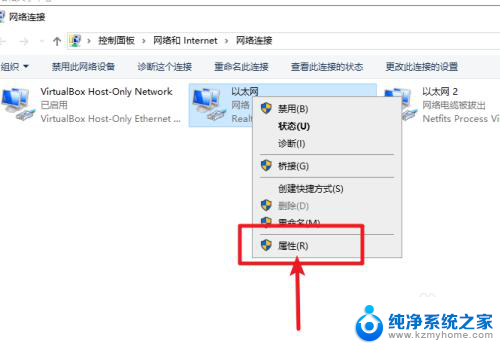
6.找么tcp/ipv4,点属性。
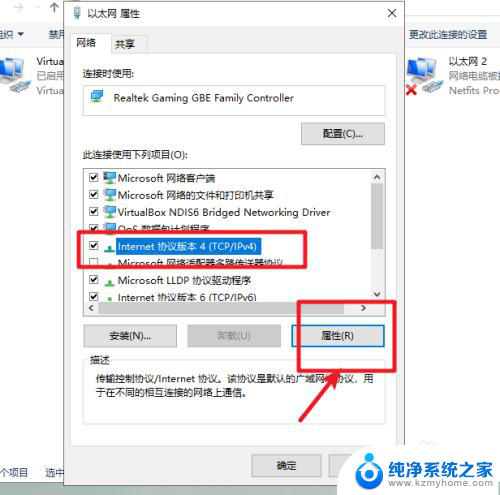
7.勾选“使用下方的DNS服务器”。输入DNS服务器地址即可。
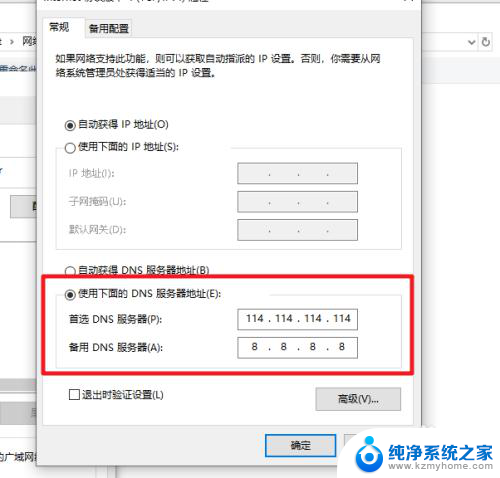
以上是关于如何修改Windows 10的DNS设置的全部内容,如果您有需要,您可以按照以上步骤进行操作,希望这对大家有所帮助。